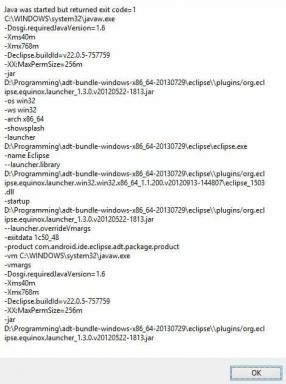7 būdai, kaip ištaisyti PS4 (PlayStation 4) užšalimą ir vėlavimą
Įvairios / / November 28, 2021
Playstation 4 arba PS4 yra aštuntos kartos namų vaizdo žaidimų konsolė, kurią sukūrė Sony Interactive Entertainment. Pirmoji jo versija buvo išleista 2013 m., o naujausia PS4 Pro, gali valdyti naujausius 4K raiškos žaidimus didesniu kadrų dažniu. Šiais laikais PS4 populiarėja ir konkuruoja su Microsoft Xbox One.
Nors PS4 yra stiprus ir išmanus įrenginys, gali kilti problemų, kurios gali erzinti, ypač kai jos atsiranda žaidimo viduryje. Iš daugelio problemų dažniausiai kyla užšalimas ir vėlavimas. Tai apima konsolės užšalimą ir išjungimą žaidimo metu, konsolės užšalimą diegimo metu, žaidimo atsilikimą ir kt.

Priežastys gali būti įvairios, kai kurios iš jų pateikiamos žemiau.
- Sugedę standieji diskai,
- Kietajame diske nėra vietos,
- Lėtas interneto ryšys,
- Sugedusi aparatinė įranga arba pasenusi programinė įranga,
- Programinės įrangos klaidos ir problemos,
- Prasta ventiliacija,
- Perpildyta arba užsikimšusi talpykla,
- Netvarkinga arba netinkamai veikianti duomenų bazė,
- Perkaitimas ir
- Programinės įrangos gedimas.
Kad ir kokia būtų PlayStation 4 užšalimo ar atsilikimo priežastis, visada yra būdas išspręsti bet kokią problemą. Jei ieškote tokių sprendimų, skaitykite šį straipsnį. Šiame straipsnyje pateikiami keli metodai, kuriais galite lengvai išspręsti PS4 atsilikimo ir užšalimo problemą.
Turinys
- 7 būdai, kaip išspręsti PS4 užšalimo ir vėlavimo problemą
- 1. Kietojo disko tikrinimas
- 2. Atnaujinkite PS4 programas ir patį PS4
- 3. Atlaisvinkite vietos diske
- 4. Atkurkite PS4 duomenų bazę
- 5. Patikrinkite interneto ryšį
- 6. Inicijuokite PS4
- 7. Skambinkite PS4 klientų aptarnavimo tarnybai
7 būdai, kaip išspręsti PS4 užšalimo ir vėlavimo problemą
PlayStation 4 užšalimą ir vėlavimą gali sukelti bet kokia aparatinės ar programinės įrangos problema. Prieš bandydami bet kurį metodą, pirmiausia iš naujo paleiskite PS4 konsolę, kad ją atnaujintumėte. Norėdami iš naujo paleisti PS4, atlikite šiuos veiksmus.
1. PS4 valdiklyje paspauskite ir palaikykite galia mygtuką. Pasirodys toks ekranas.
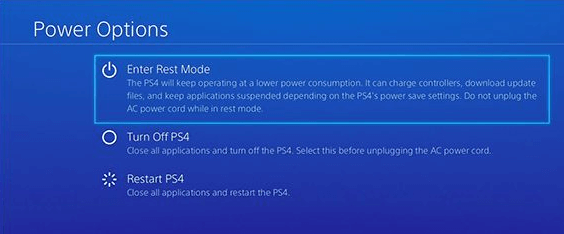
2. Spustelėkite Išjunkite PS4.

3. Atjunkite PS4 maitinimo kabelį, kai užgęsta konsolės lemputė.
4. Palaukite maždaug 10 sekundžių.
5. Prijunkite maitinimo laidą atgal į PS4 ir spustelėkite PS mygtuką valdiklyje, kad įjungtumėte PS4.
6. Dabar pabandykite žaisti žaidimus. Jis gali veikti sklandžiai, be jokių užšalimo ir vėlavimo problemų.
Jei aukščiau pateiktas metodas neveikia, vadovaukitės toliau pateiktais metodais, kad išspręstumėte problemą.
1. Kietojo disko tikrinimas
Dėl sugedusio standžiojo disko galite susidurti su PS4 užšalimo ir vėlavimo problema, nes sugedęs diskas gali sulėtinti sistemą. Taigi, visada patariama patikrinti standųjį diską. Kietajame diske gali kilti problemų, jei išgirsite neįprastą triukšmą arba pastebėsite neįprastą elgesį standžiojo disko skyriuje arba aplink jį. Taip pat gali būti, kad standusis diskas nėra saugiai prijungtas prie jūsų PS4. Jei susiduriate su tokiu neįprastu elgesiu, patariama pakeisti standųjį diską.
Norėdami patikrinti, ar standusis diskas patikimai prijungtas prie PS4, ar jame nėra fizinių pažeidimų, ir pakeisti standųjį diską, atlikite šiuos veiksmus.
1. Visiškai išjunkite PS4 paspausdami maitinimo mygtuką ir palaikydami bent 7 sekundes, kol išgirsite du pyptelėjimus, patvirtinančius, kad PS4 yra visiškai išjungtas.
2. Atjunkite maitinimo kabelį ir visus kitus prie konsolės pritvirtintus laidus, jei tokių yra.
3. Ištraukite standųjį diską į kairę nuo sistemos, kad jį pašalintumėte.
4. Patikrinkite, ar standusis diskas tinkamai uždėtas ant jo skyriaus dangčio ir ar tinkamai prisuktas prie plokštės.
5. Jei pastebėjote kokių nors fizinių kietojo disko pažeidimų ir jums reikia jį pakeisti, nusukite varžtą nuo plokštės ir pakeiskite seną standųjį diską nauju.
Pastaba: Išimant standžiojo disko skyrių arba keičiant standųjį diską reikia išardyti įrenginį. Taigi, jūs turite būti atsargūs. Be to, pakeitę standųjį diską, į šį naują standųjį diską turite įdiegti naują sistemos programinę įrangą.
Atlikę aukščiau nurodytus veiksmus patikrinkite, ar PS4 užšąla arba vėluoja.
2. Atnaujinkite PS4 programas ir patį PS4
PS4 gali užstrigti ir vėluoti, nes nėra atnaujintas į naujausią versiją. Taigi, atnaujinus PS4 programas ir įdiegus naujausią PS4 versiją, problema gali būti išspręsta.
Norėdami atnaujinti PS4 programas, atlikite šiuos veiksmus:
1. PS4 pagrindiniame ekrane pažymėkite programą, kurią reikia atnaujinti.
2. Paspauskite Galimybės valdiklio mygtuką.
3. Spustelėkite Tikrinti, ar yra atnaujinimų iš pasirodžiusio meniu.

4. Vykdykite ekrane pateikiamus nurodymus, kad atsisiųstumėte ir įdiegtumėte tos programos naujinimus.
5. Įdiegę visus naujinimus iš naujo paleiskite PS4.
6. Panašiai atnaujinkite kitas PS4 programas.
Norėdami atnaujinti PS4 į naujausią versiją, atlikite šiuos veiksmus:
1. Paimkite USB atmintinę, kurioje yra bent 400 MB laisvos vietos ir ji turėtų būti tinkamai
2. USB viduje sukurkite aplanką pavadinimu PS4 ir poaplankį su pavadinimu ATNAUJINTI.
3. Atsisiųskite naujausią PS4 naujinimą iš pateiktos nuorodos: https://www.playstation.com/en-us/support/system-updates/ps4/
4. Atsisiuntę naujinimus nukopijuokite atsisiųstą naujinimą į ATNAUJINTI ką tik sukurtą USB aplanką.
5. Išjunkite konsolę.
6. Dabar įkiškite USB atmintinę į vieną iš PS4 į priekį nukreiptų USB prievadų.
7. Paspauskite maitinimo mygtuką ir palaikykite jį bent 7 sekundes, kad patektumėte į seifą m
8. Saugiuoju režimu pamatysite ekraną su 8 variantai.

9. Spustelėkite ant Atnaujinkite sistemos programinę įrangą.

10. Užbaikite tolesnį procesą vadovaudamiesi ekrane pateikiamomis instrukcijomis. Kai procesas bus baigtas, iš naujo paleiskite PS4.
Atlikę aukščiau nurodytus veiksmus, patikrinkite, ar PS4 atsilieka ir užšąla, ar ne.
3. Atlaisvinkite vietos diske
Gali būti, kad jūsų PS4 susiduria su užstrigimo ir vėlavimo problemomis, nes standžiajame diske nėra vietos arba liko labai mažai vietos. Mažai erdvės arba jos visai nėra, sistema gali tinkamai veikti arba jos visai nėra, todėl ji sulėtėja. Atlaisvinus vietos standžiajame diske, sistemos greitis pagerės, taigi, PS4 vėl nesusidurs su jokiomis užšalimo ir vėlavimo problemomis.
Norėdami atlaisvinti vietos standžiajame diske, atlikite šiuos veiksmus:
1. Eikite į Nustatymai iš pagrindinio PS4 ekrano.

2. Nustatymuose spustelėkite Sistemos saugyklos valdymas.

3. Ekranas su keturiomis kategorijomis: Programos, Užfiksavimo galerija, Programos išsaugoti duomenys,Temos kartu su vieta, kurią šios kategorijos užėmė jūsų standžiajame diske, pasirodys.

4. Pasirinkite kategoriją, kurią norite ištrinti.
5. Pasirinkę kategoriją, paspauskite Galimybės valdiklio mygtuką.
6. Spustelėkite ant Ištrinti parinktį iš pasirodžiusio meniu.
Pastaba: Patartina ištrinti Programos išsaugoti duomenys taip pat jame gali būti kai kurių sugadintų duomenų.
Atlikę aukščiau nurodytus veiksmus, jūsų sistemoje gali būti šiek tiek vietos, o PS4 užstrigimo ir vėlavimo problema gali būti išspręsta.
Taip pat skaitykite:7 būdai, kaip ištaisyti PUBG gedimus kompiuteryje
4. Atkurkite PS4 duomenų bazę
PS4 duomenų bazė laikui bėgant užsikemša, todėl ji neveiksminga ir lėta. Be to, laikui bėgant, padidėjus duomenų saugyklai, duomenų bazė sugenda. Tokiu atveju gali tekti iš naujo sukurti PS4 duomenų bazę, nes tai žymiai padidins konsolės našumą ir neabejotinai sumažins atsilikimo ir užšalimo problemą.
Pastaba: Duomenų bazės atkūrimas gali užtrukti ilgai, priklausomai nuo PS4 tipo ir duomenų saugyklos.
Norėdami atkurti PS4 duomenų bazę, atlikite šiuos veiksmus:
1. Visiškai išjunkite PS4 paspausdami ir palaikydami maitinimo mygtuką bent 7 sekundes, kol išgirsite du pyptelėjimus.
2. Įjunkite PS4 saugiuoju režimu paspausdami ir laikydami maitinimo mygtuką maždaug 7 sekundes, kol išgirsite antrą pyptelėjimą.
3. Prijunkite „DualShock 4“ valdiklį USB laidu prie PS4, nes „Bluetooth“ lieka neaktyvus seife.
4. Paspauskite PS mygtuką ant valdiklio.
5. Dabar įeisite į saugųjį režimą, pasirodys ekranas su 8 parinktimis.

6. Spustelėkite ant Atkurti duomenų bazę variantas.

7. Atkurta duomenų bazė nuskaitys diską ir sukurs viso disko turinio duomenų bazę.
8. Palaukite, kol baigsis atkūrimo procesas.
Baigę atkūrimo procesą, pabandykite dar kartą naudoti PS4 ir patikrinkite, ar užšalimo ir vėlavimo problemos išspręstos, ar ne.
5. Patikrinkite interneto ryšį
PS4 yra internetinis žaidimas. Taigi, jei turite lėtą interneto ryšį, jis tikrai užšals ir vėluos. Kad PS4 veiktų sklandžiai su geriausia žaidimų patirtimi, reikia turėti labai gerą interneto ryšį. Taigi, patikrinę interneto ryšį, galite sužinoti, ar internetas yra jūsų PS4 užšalimo ir atsilikimo priežastis.
Norėdami patikrinti interneto ryšį, atlikite šiuos veiksmus.
1. Jei naudojate „Wi-Fi“, iš naujo paleiskite „Wi-Fi“ maršruto parinktuvą ir modemą ir patikrinkite, ar jie dabar veikia.
2. Norėdami padidinti „Wi-Fi“ našumą, įsigykite „Wi-Fi“ signalo stiprintuvą ir perkelkite PS4 konsolę link maršrutizatoriaus.
3. Prijunkite PS4 prie eterneto, o ne „Wi-Fi“, kad tinklo greitis būtų geresnis. Norėdami prijungti PS4 prie eterneto, atlikite šiuos veiksmus:
a. Prijunkite PS4 prie LAN kabelio.
b. Eikite į Nustatymai iš pagrindinio PS4 ekrano.

c. Nustatymuose spustelėkite Tinklas.

d. Po tinklu spustelėkite Nustatyti interneto ryšį.
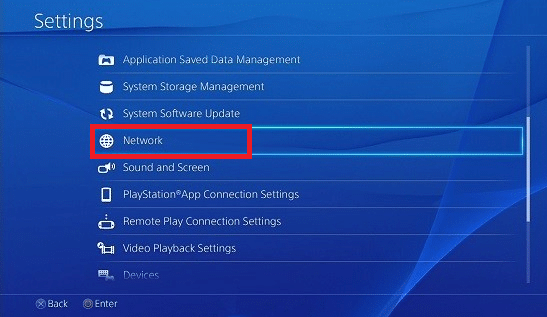
e. Po juo rasite dvi galimybes prisijungti prie interneto. Pasirinkite Naudokite LAN kabelį.

f. Po to pasirodys naujas ekranas. Pasirinkite Pasirinktinis ir įveskite tinklo informaciją iš savo IPT.
g. Spustelėkite ant Kitas.
h. Pagal įgaliotąjį serverį pasirinkite Nenaudokite.
i. Palaukite, kol pakeitimai bus atnaujinti.
Kai ekrane pamatysite, kad interneto nustatymai atnaujinti, dar kartą pabandykite naudoti PS4 ir patikrinkite, ar dabar jis veikia gerai.
4. Norėdami turėti geresnį interneto ryšį, modemo maršruto parinktyje nustatykite prievado peradresavimą. Galite nustatyti prievado persiuntimą atlikdami šiuos veiksmus:
a. Visų pirma patikrinkite IP adresas,Vartotojo vardas, ir Slaptažodis belaidžio maršruto parinktuvo.
b. Atidarykite bet kurią naršyklę ir įveskite belaidžio maršrutizatoriaus IP adresą ir paspauskite įvesties mygtuką.
c. Pasirodys žemiau esantis ekranas. Įveskite vartotojo vardą ir slaptažodį ir spustelėkite Prisijungti
d. Peradresavimo prievado skiltyje ieškokite prievado persiuntimo nustatymų.
e. Įvedę prievado persiuntimo nustatymus, įveskite savo PS4 IP adresą, kurį galite gauti eidami į toliau pateiktą kelią savo PS4:
Nustatymai -> Tinklas -> Žiūrėti ryšio būseną

f. Papildyti UDP ir TCP pasirinktiniai peradresavimo prievadai šiems numeriams: 80, 443, 1935, 3478, 3479, 3480.
g. Naudokite NAT tipas 2 vietoj 1.
h. Taikykite pakeitimus.
Dabar pabandykite naudoti PS4 ir pažiūrėkite, ar jo našumas pagerėjo, o jūsų užšalimo ir vėlavimo problema išspręsta.
6. Inicijuokite PS4
Norėdami inicijuoti PS4, atlikite šiuos veiksmus.
1. Eikite į Nustatymai iš pagrindinio PS4 ekrano.
2. Nustatymuose spustelėkite Inicijavimas.

3. Po inicijavimu spustelėkite Inicijuoti PS4.

4. Pamatysite dvi parinktis: Greitai ir Pilnas. Pasirinkite Pilnas.
5. Vykdykite ekrane pateikiamas instrukcijas, kad užbaigtumėte procesą.
6. Po inicijavimo proceso atkurkite visus atsarginius duomenis ir iš naujo įdiekite visus žaidimus ir programas.
Atlikę aukščiau nurodytus veiksmus, dar kartą naudokite PS4 ir patikrinkite, ar užšalimo ir vėlavimo problemos išspręstos, ar ne.
7. Skambinkite PS4 klientų aptarnavimo tarnybai
Išbandžius visus pirmiau nurodytus metodus, jei jūsų PS4 užšalimo ir vėlavimo problema vis tiek išlieka, yra tikimybė, kad problema yra aparatinėje įrangoje ir jums gali tekti ją pakeisti arba taisyti. Norėdami tai padaryti, turite susisiekti su PS4 klientų aptarnavimo tarnyba. Jie padės jums pakeisti arba pataisyti sugedusį PS4, kad jūsų problema būtų išspręsta.
Pastaba: Štai keletas papildomų priemonių, kurių galite imtis, kad įsitikintumėte, jog jūsų PS4 neužšąla arba neužsilaiko.
1. Jei susiduriate su žaidimo disko užšalimo problema, susisiekite su pardavėju, iš kurio jį įsigijote.
2. Užtikrinkite pakankamą sistemos vėdinimą.
3. Dažnai veikia tiesiog sistemos paleidimas iš naujo.
Rekomenduojamas:Fix Wireless Xbox One valdikliui reikalingas PIN, skirtas Windows 10
Tikimės, kad naudojant bet kurį iš aukščiau pateiktų metodų, jūsų PS4 užšalimo ir vėlavimo problemos bus išspręstos.

![[IŠSPRĘSTA] „Windows 10“ failų naršyklė sugenda](/f/e46c78693b520d82c4c647b41e1cff75.png?width=288&height=384)